- Автор Jason Gerald [email protected].
- Public 2024-01-19 22:14.
- Последнее изменение 2025-01-23 12:44.
Из этой статьи вы узнаете, как временно удалить уведомления и водяные знаки активации Windows из неактивированных версий Windows. Вы можете сделать это, изменив значение в меню / программе «Службы» или отредактировав программу реестра Windows. Имейте в виду, что единственный постоянный способ удалить уведомления об активации Windows - это активировать операционную систему.
Шаг
Метод 1 из 3: Использование программных служб
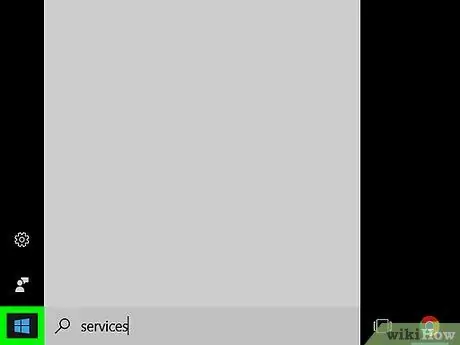
Шаг 1. Откройте меню "Пуск".
Щелкните логотип Windows в нижнем левом углу экрана. После этого откроется меню «Пуск».
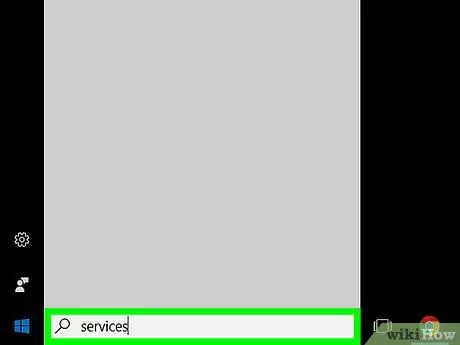
Шаг 2. Введите services в меню «Пуск»
После этого компьютер будет искать меню / программу «Службы», позволяющую управлять запускаемыми системными процессами.
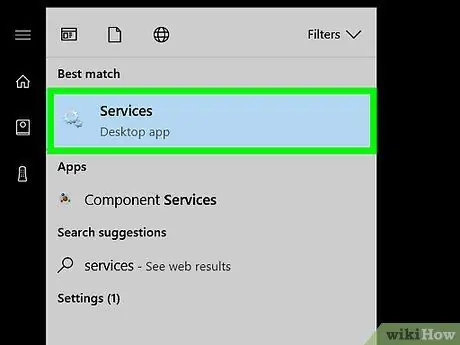
Шаг 3. Щелкните Службы
Это значок шестеренки в верхней части окна "Пуск". После этого откроется окно программы «Службы».
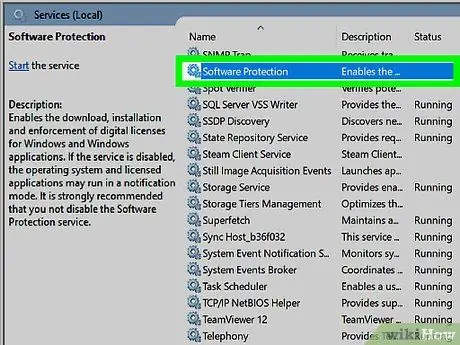
Шаг 4. Прокрутите вниз и щелкните Защита программного обеспечения
Эта услуга находится в разделе «S» окна программы.
На некоторых компьютерах этот параметр помечен как « sppsvc ”.
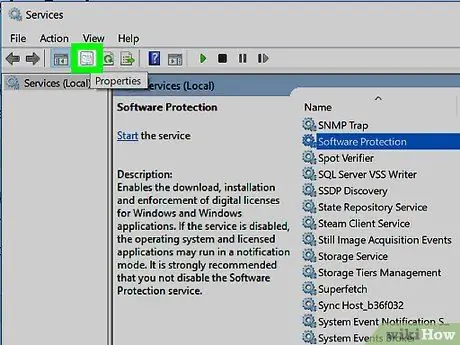
Шаг 5. Щелкните значок «Свойства»
Значок этой папки находится на вкладке « Вид, в верхнем левом углу окна. После этого откроется новое окно.
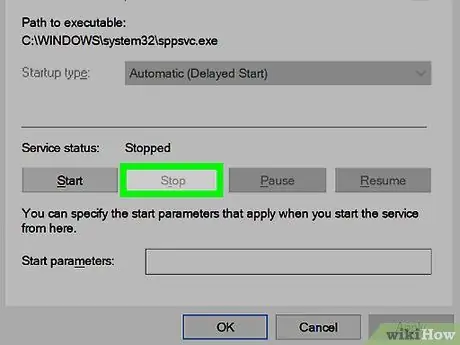
Шаг 6. Щелкните Остановить
Он находится в центральной левой части окна. После нажатия служба «Защита программного обеспечения» будет остановлена.
Если этот ключ выглядит размытым, вам необходимо отредактировать программу реестра Windows
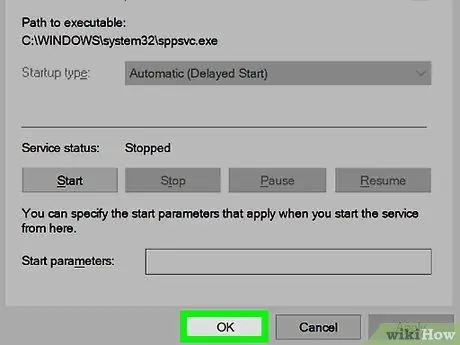
Шаг 7. Щелкните ОК
Он находится внизу окна. Уведомления об активации будут отключены до тех пор, пока вы не запустите или не обновите свой компьютер. После этого придется снова отключить уведомления.
Метод 2 из 3. Использование программы редактора реестра
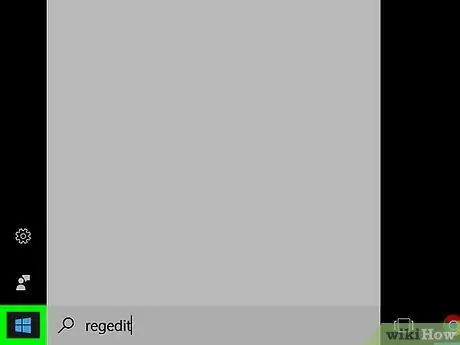
Шаг 1. Откройте меню "Пуск".
Щелкните логотип Windows в нижнем левом углу экрана.
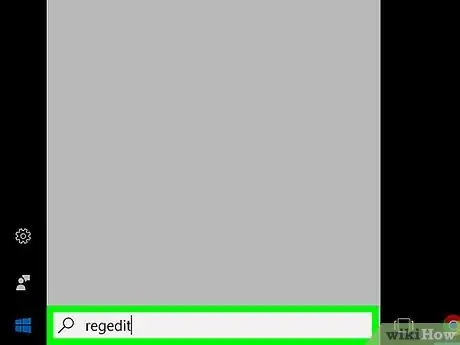
Шаг 2. Введите regedit в меню «Пуск»
После этого компьютер будет искать команду редактора реестра.
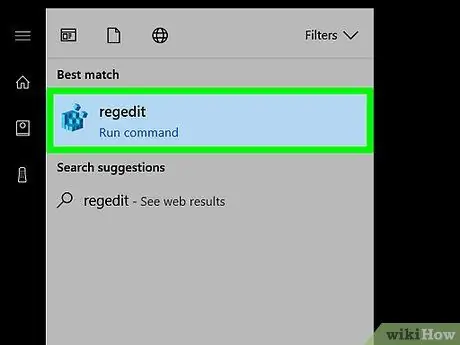
Шаг 3. Щелкните regedit
Это набор синих значков блоков в верхней части окна «Пуск».
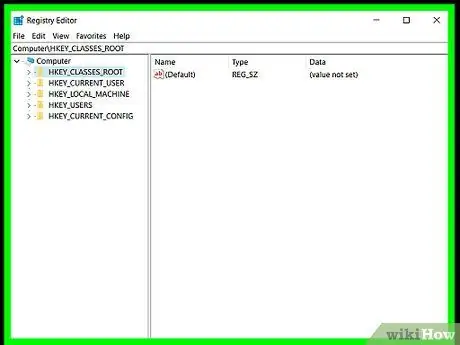
Шаг 4. При появлении запроса нажмите Да
После этого откроется окно редактора реестра.
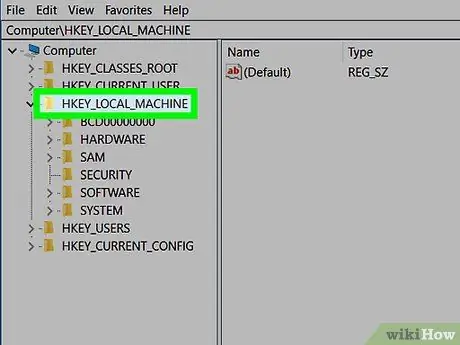
Шаг 5. Раскройте папку «HKEY_LOCAL_MACHINE»
Нажмите
в левой части папки «HKEY_LOCAL_MACHINE» в верхнем левом углу окна редактора реестра.
Если вы видите столбец папки с отступом под «HKEY_LOCAL_MACHINE», папка уже развернута
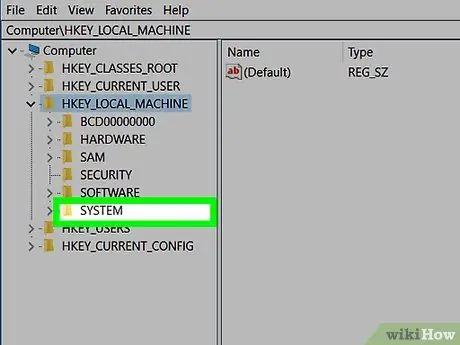
Шаг 6. Раскройте папку «СИСТЕМА»
Эта папка находится в списке папок в папке «HKEY_LOCAL_MACHINE».

Шаг 7. Разверните папку «CurrentControlSet»
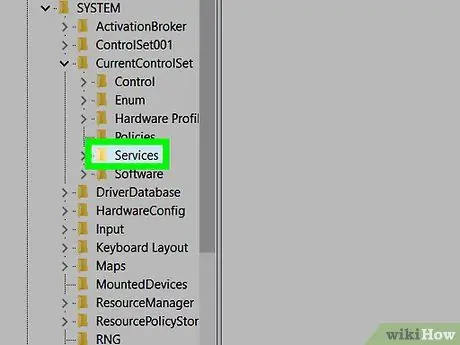
Шаг 8. Раскройте папку «Службы»
После раскрытия в окне отобразится длинный список папок.
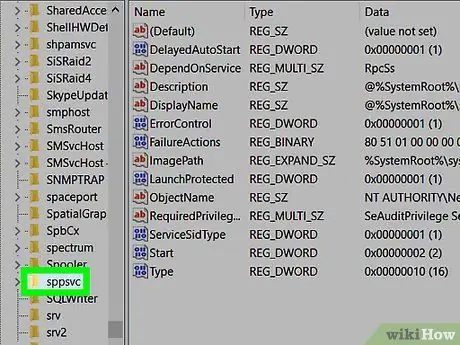
Шаг 9. Прокрутите вниз и выберите папку «sppsvc»
Щелкните папку, чтобы отобразить ее содержимое в правой части окна.
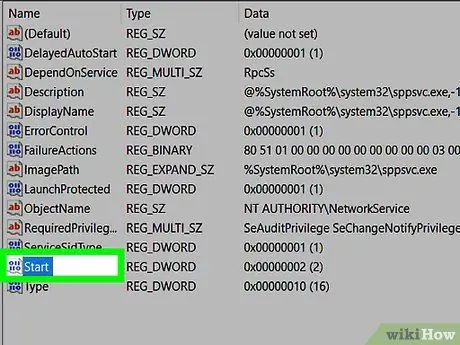
Шаг 10. Выбираем "Старт" файл
Этот файл находится внизу списка файлов в правой части окна.
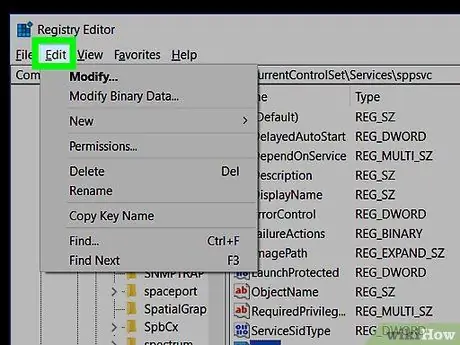
Шаг 11. Щелкните вкладку Правка
Он находится в верхнем левом углу окна редактора реестра. После этого появится выпадающее меню.
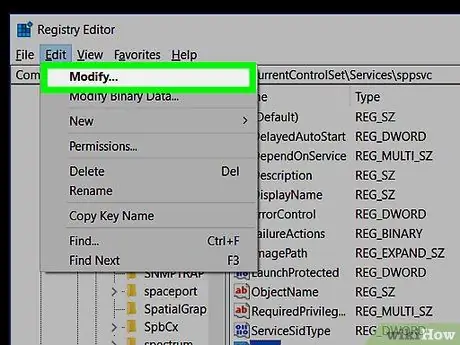
Шаг 12. Щелкните Изменить
Он находится в верхней части раскрывающегося меню. После нажатия откроется новое окно.

Шаг 13. Введите 4 в окне
Изменение этого значения отключит уведомления об активации Windows.
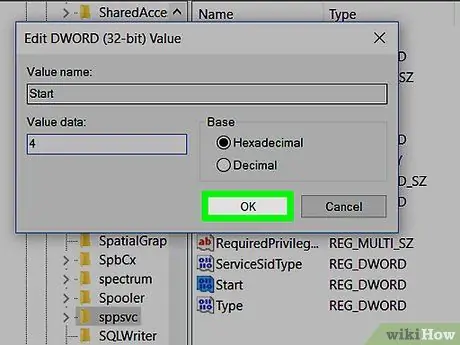
Шаг 14. Щелкните ОК
Он находится внизу окна. Уведомления об активации будут отключены до тех пор, пока вы не запустите или не обновите свой компьютер. После этого придется снова отключить уведомления.
Метод 3 из 3: активация Windows
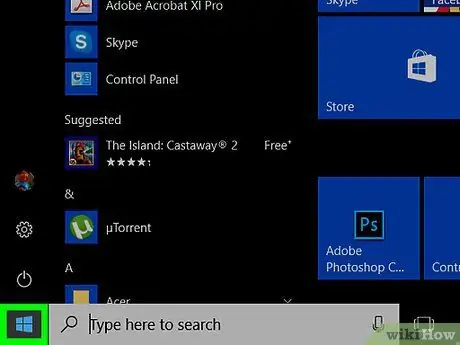
Шаг 1. Откройте меню "Пуск".
Щелкните логотип Windows в нижнем левом углу экрана.
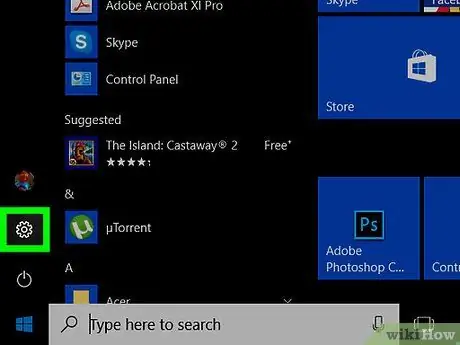
Шаг 2. Откройте меню настроек («Настройки»).
Щелкните значок шестеренки в левой части окна «Пуск».
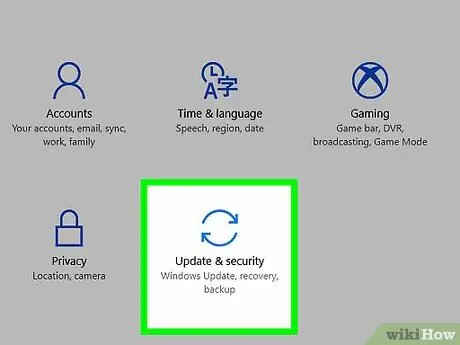
Шаг 3. Щелкните Обновление и безопасность
Это значок в виде круглой стрелки в нижней части окна «Настройки».
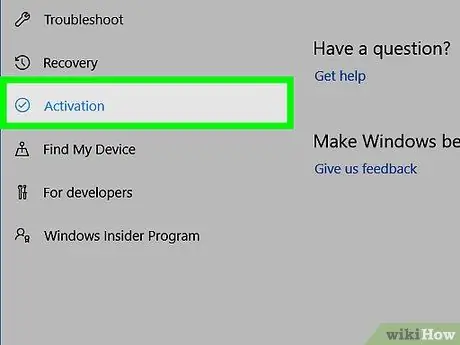
Шаг 4. Щелкните Активация
Эта вкладка находится в левой части окна.
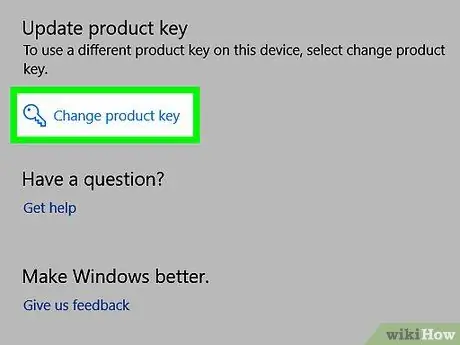
Шаг 5. Активируйте установленную копию Windows
Вы можете сделать это двумя способами, в зависимости от того, нужно ли вам приобрести код активации или вы бесплатно обновили операционную систему на другом компьютере:
- Бесплатные обновления (бесплатные обновления) - Нажмите " Устранение неполадок », Введите адрес электронной почты и пароль своей учетной записи Microsoft, если будет предложено, нажмите« Активировать Windows и нажмите " Активировать 'при появлении запроса.
- Купленный код - Нажмите " Иди в магазин ", выбирать " Купить »Под нужной версией Windows и введите платежную информацию.
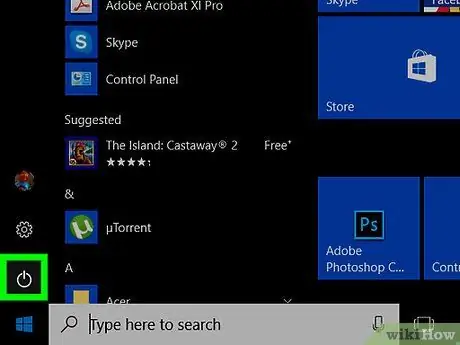
Шаг 6. Перезагрузите компьютер
Нажмите Начинать ”
нажмите Власть ”
и выберите " Рестарт " После перезагрузки компьютера ваша версия Windows будет успешно активирована.






